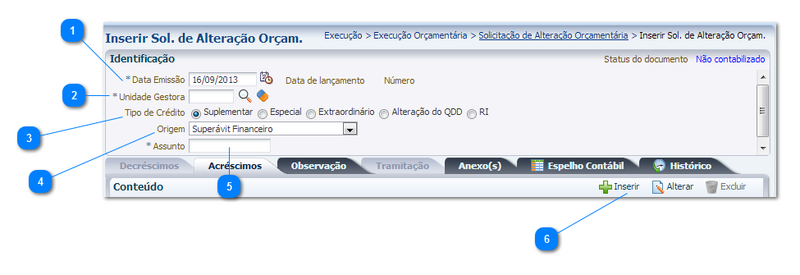Mudanças entre as edições de "Inserir Solicitação de Alteração Orçamentária"
De Wiki Siafe-TO
(→Navegação) |
|||
| Linha 1: | Linha 1: | ||
| − | |||
| − | |||
| − | |||
| − | |||
[[imagem:inserir sao.png|thumb|800px|]] | [[imagem:inserir sao.png|thumb|800px|]] | ||
| − | |||
| − | |||
==Passo a passo== | ==Passo a passo== | ||
| Linha 46: | Linha 40: | ||
<!---------------------------------------------------------------> | <!---------------------------------------------------------------> | ||
|} | |} | ||
| − | |||
| − | |||
==Navegação== | ==Navegação== | ||
| Linha 54: | Linha 46: | ||
** '''''[[Execução]]''''' | ** '''''[[Execução]]''''' | ||
*** '''''[[Execução Orçamentária]]''''' | *** '''''[[Execução Orçamentária]]''''' | ||
| − | |||
**** '''[[Liberação de Cotas]]''' | **** '''[[Liberação de Cotas]]''' | ||
**** '''[[Nota de Crédito]]''' | **** '''[[Nota de Crédito]]''' | ||
Edição das 18h59min de 26 de setembro de 2014
Passo a passo
| Sequência | Campo | Descrição |
|---|---|---|
| 1 | Data Emissão | Data da inclusão da solicitação de alteração orçamentária. |
| 2 | Unidade Gestora | Código cadastrado no sistema, que define o órgão da Administração responsável pela solicitação de alteração orçamentária. |
| 3 | Tipo de Crédito | Escolha o tipo de crédito da solicitação de alteração orçamentária. |
| 4 | Origem | Selecione a origem do recurso. |
| 5 | Assunto | Descreva o assunto que caracteriza a solicitação de alteração orçamentária. |
| 6 | Inserir | Abertura da tela para a inserção dos itens de acréscimos. |
- Sistema Computacional